oppo分屏模式怎么关闭 oppo手机如何快速开启分屏功能
日期: 来源:贝斯特安卓网
在日常使用中我们经常需要使用手机进行多任务处理,而分屏功能正是一种方便的工具,对于oppo手机用户来说,如何快速开启分屏功能?同时有些用户可能会觉得分屏模式对于他们并不实用,那么如何关闭oppo的分屏模式呢?本文将会介绍oppo手机分屏功能的开启与关闭方法,让您轻松掌握这一实用技巧。
oppo手机如何快速开启分屏功能
步骤如下:
1.首先,找到手机的设置
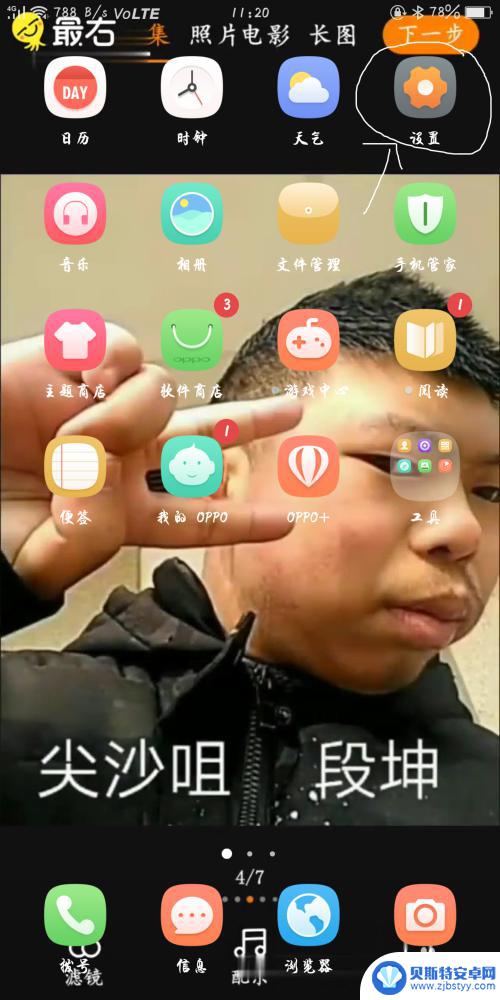
2.进入设置,向下滑动,找到应用分屏的选项
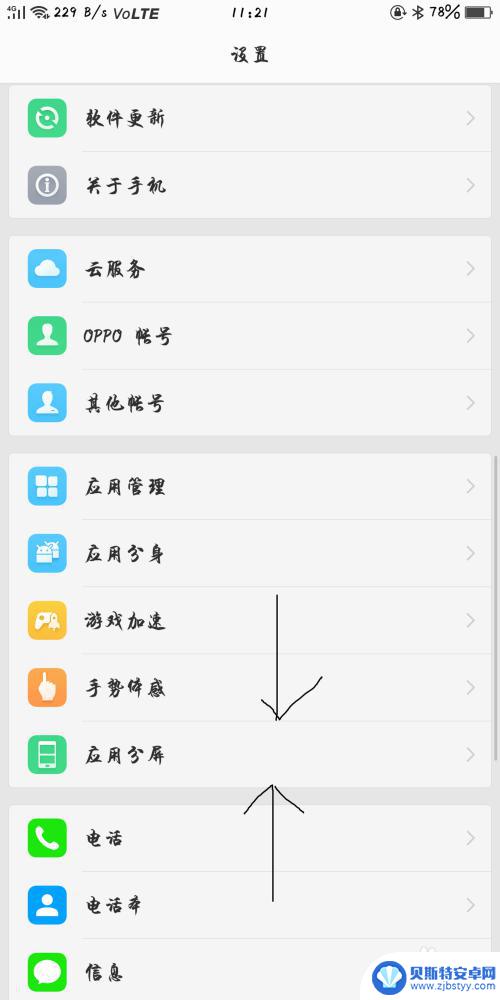
3.在应用分屏界面,把应用分屏和三指上滑分屏开启
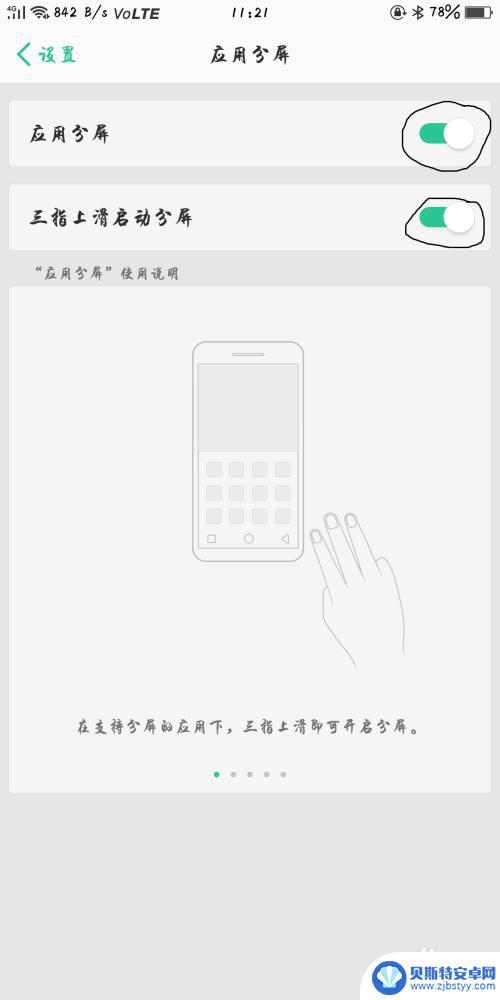
4.设置好后,就可以在能够分屏的应用界面上三指同时上滑开启分屏

5.多任务分屏1:
除了手势分屏外,还可以在可以分屏的应用界面长按多任务键,即可选择开启分屏
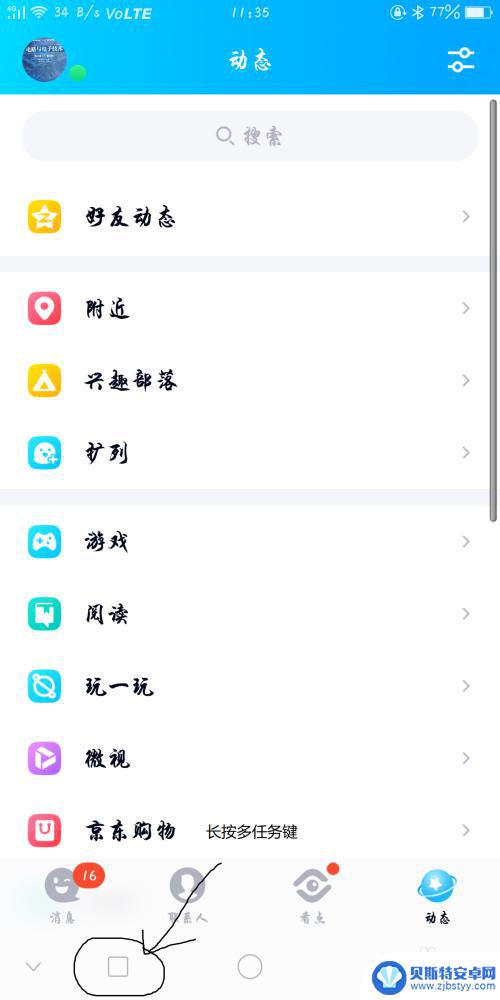
6.然后选择你想开启的应用
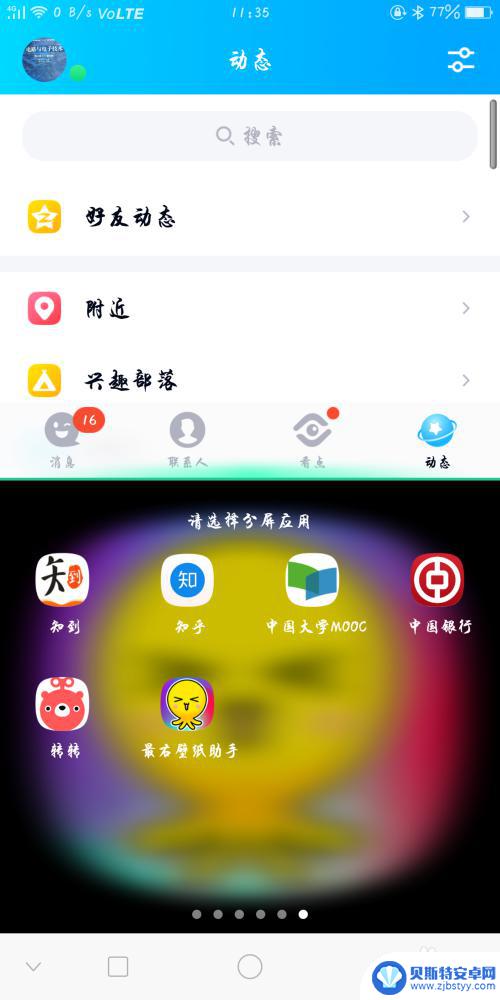
7.多任务分屏2:
在多任务界面,将想要分屏的应用下滑(不要上滑。会关闭应用),点击第二个分屏按钮,即可选择分屏
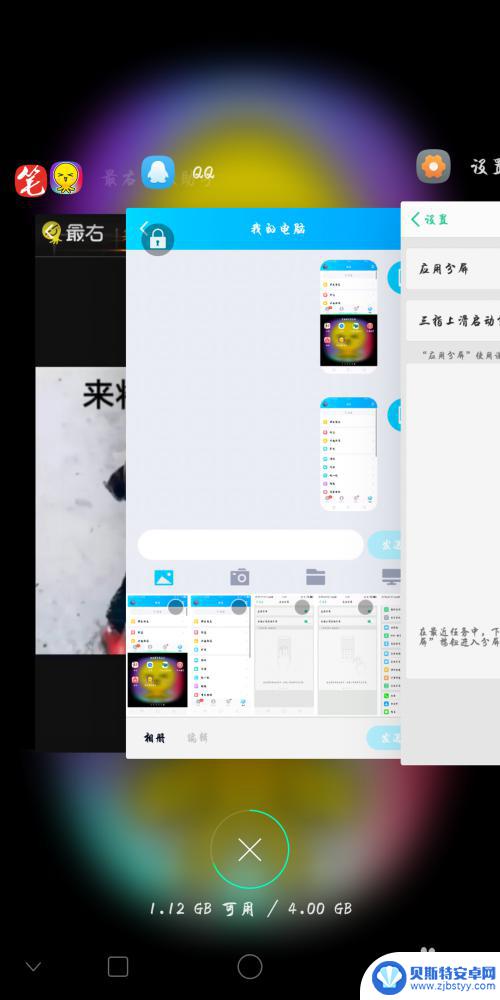
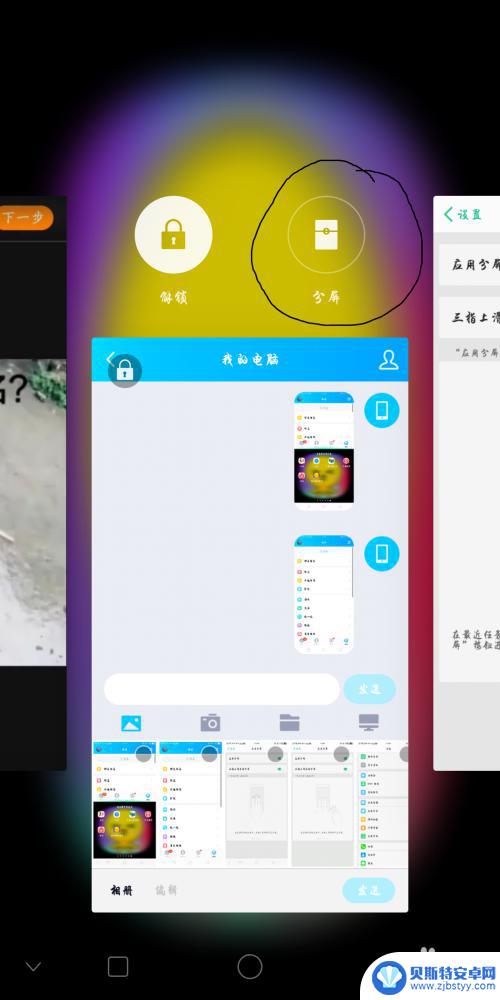
以上就是如何关闭oppo分屏模式的全部内容,如果有不清楚的用户可以按照小编的方法进行操作,希望这能对大家有所帮助。












